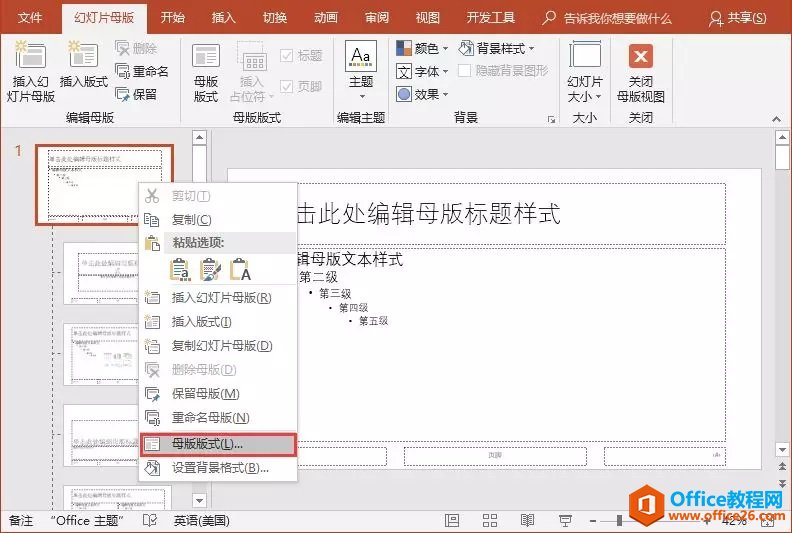制作PowerPoint过程中如果要添加日期和时间,可以通过页眉和页脚格式,将编号、系统日期和时间等快速添加到每一张幻灯片中。
操作步骤:
执行“插入→日期和时间”或者,打开“页眉和页脚”对话框。


PPT怎么设计一款漂亮又大气的母版?
PPT怎么设计一款漂亮又大气的母版?PPT作为会议中经常使用的演示文稿,在制作过程中往往需要进行美化设计。其中最基础的就是PPT母版设置,通过对母版进行背景设计、字体及字号设计、颜色调整等,都是很重要的,下面分享一个具体的教程,需要的朋友可以参考下
选中“日期和时间选项”,并设置好“自动更新”或“固定”格式;选中“幻灯片编号”选项。再单击“全部应用”按钮,即可为幻灯片添加上系统日期、时间和编号。


注意:
① 执行“插入→幻灯片编号”或者执行“视图页眉和页脚”命令,同样可以打开“页眉和页脚”对话框。
② 如果希望标题幻灯片不显示上述内容,只要选中“标题幻灯片不显示选项”即可。
教您更改PowerPoint2003中的ActiveX控件属性
在制作PowerPoint幻灯片模板时,为了达到更加的效果需要添加ActiveX控件,而自带的控件参数太呆板嘞,控件参数属性在哪能找到呢?下面教您怎么找到控件参数并且修改控件参数。 操作步骤: 首先打开需要添加“ActiveX控件”的幻灯片,然后在“视图”菜单上,指向